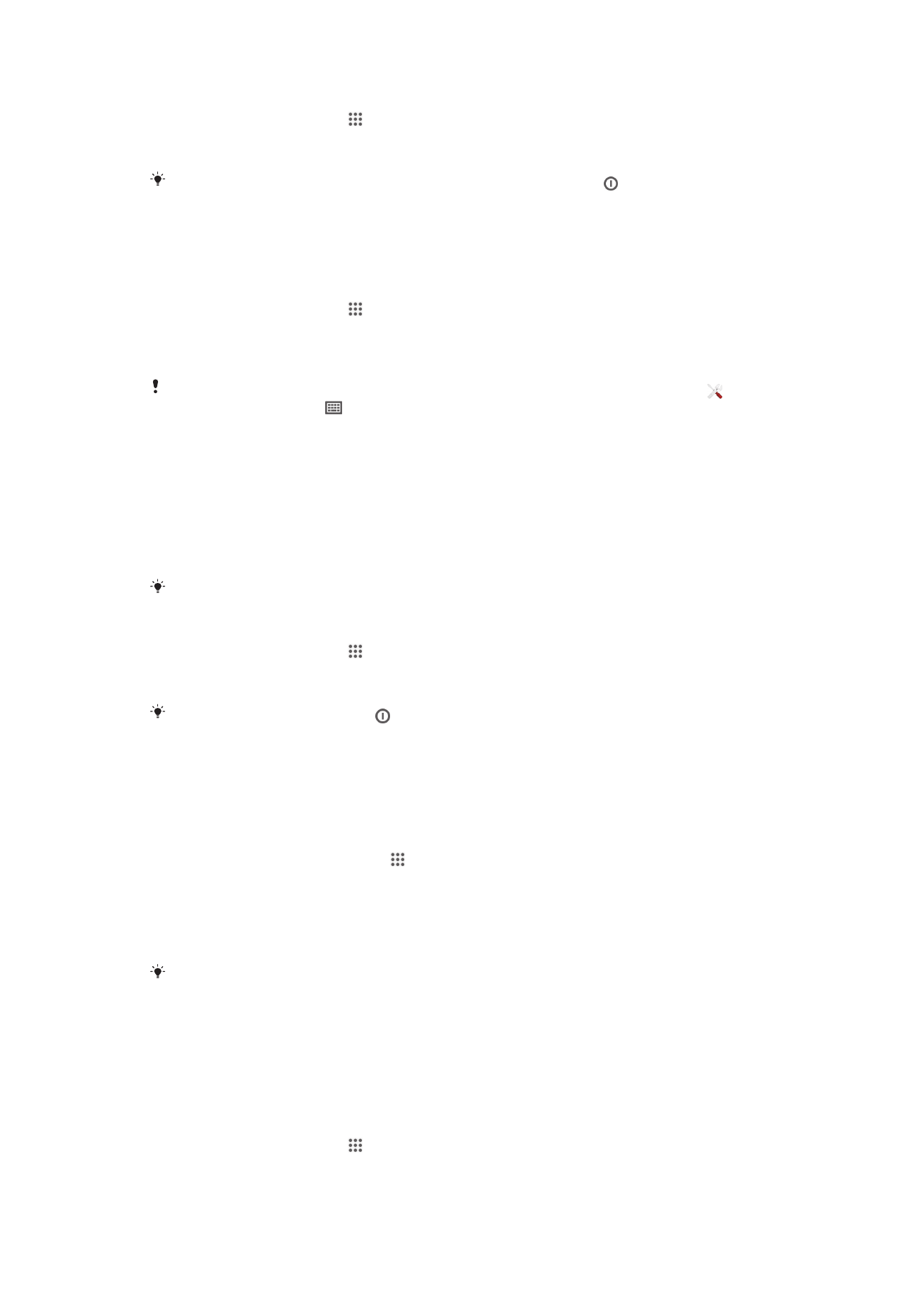
Minni
Hægt er að vista efni í innri geymslu tækisins og í minniskortið.
Til að kanna stöðu minnisins
1
Á Heimaskjár pikkarðu á .
2
Finndu og pikkaðu á Stillingar > Geymsla til að skoða stöðu minnisins.
31
Þetta er internetútgáfa þessarar útgáfu. © Prentið aðeins til einkanota.
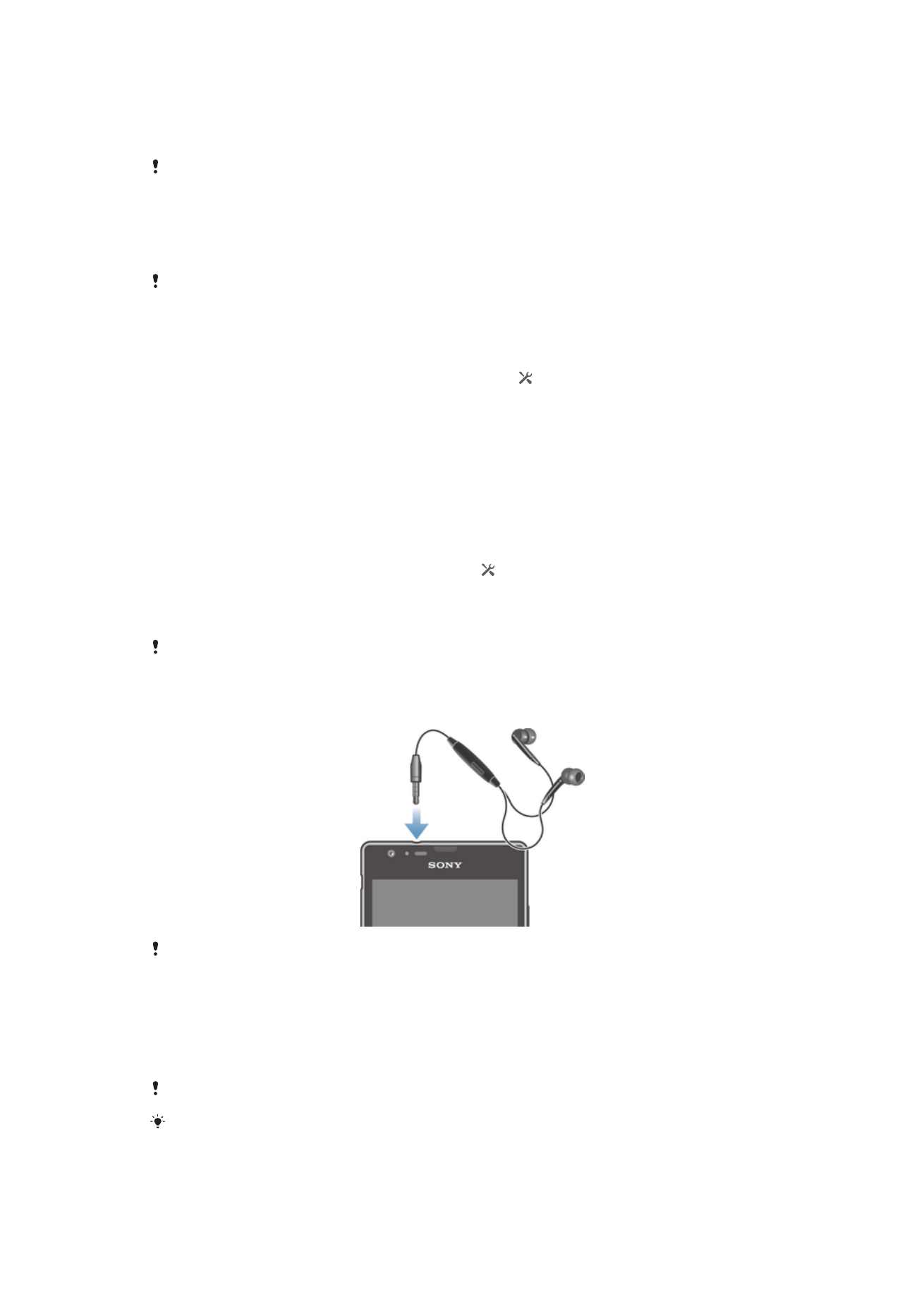
Minniskort
Tækið þitt styður microSD™ minniskort sem er notað til að geyma efni. Einnig er hægt
að nota þessa kortagerð sem laust minniskort með öðrum samhæfum tækjum.
Hugsanlega þarftu að kaupa minniskort sérstaklega.
Minniskortið forsniðið
Þú getur forsniðið minniskortið í tækinu, til dæmis til að losa um minni. Þetta þýðir að
þú eyðir öllum gögnum á kortinu.
Allt efnið á minniskortinu verður eytt þegar þú forsníðir það. Tryggðu að gera öryggisafrit af öllu
sem þú vilt vista áður en minniskortið er forsniðið. Til að búa til öryggisafrit af efninu, getur þú
afritað það á tölvuna. Bent er á frekari upplýsingar í kafla
Tækið tengt við tölvu
á síðu 95.
Til að forsníða minniskortið
1
Dragðu stöðustikuna niður á við og pikkaðu svo á .
2
Finndu og pikkaðu á Geymsla > Eyða SD-korti.
3
Til að staðfesta pikkarðu á Eyða SD-korti > Eyða öllu
Minni forrits hreinsað
Stundum gætir þú þurft að hreinsa minni forrits, til dæmis ef minni forritsins er orðið
fullt eða ef þú vilt hreinsa stigatöfluna í leik. Í sumum forritum gætir þú ef til vill viljað
eyða tölvupósti, textaskilaboðum og margmiðlunarskilaboðum.
Minni forrits hreinsað
1
Dragðu stöðustikuna niður og pikkaðu svo á .
2
Finndu og pikkaðu á Forrit.
3
Pikkaðu á forritið hvers minni þú vilt hreinsa.
4
Pikkaðu á Tæma skyndiminni.
Í sumum forritum er ekki hægt að hreinsa minnið.